Laut Statista zahlen die Hälfte aller Kund*innen bei einer Bestellung im Internet am liebsten mit PayPal oder einem ähnlichen Anbieter. Lass dich davon aber nicht blenden. Es existieren weiterhin Kundengruppen, die ihre Bestellungen online nicht per Kreditkarte, PayPal oder Amazon Pay, sondern ganz klassisch per Überweisung, sprich Vorkasse, bezahlen wollen. Bietest du diese Zahlungsmethode nicht an, springt diese Kundengruppe mit hoher Wahrscheinlichkeit im Kaufprozess ab.
Damit dir das nicht passiert, erklären wir in diesem Shopify Tutorial wie du Vorkasse als Zahlungsmethode einrichtest.
Bonus: Du findest am Ende noch ein Code-Schnipsel mit dem du die Zahlungsinformationen auch in die Bestellbestätigungs-E-Mail bekommst. So stellst du sicher, dass du zeitnah bezahlt wirst und Rückfragen deiner Kund*innen zu den Zahlungsdetails möglichst gering hältst.
Du bist keine Leseratte und schaust lieber Videos? Dann einfach unser YouTube-Video zum Thema Vorkasse ansehen.
Mehr Sicherheit und geringere Kosten, aber auch mehr manueller Aufwand
Der Vorteil von Zahlungen per Vorkasse ist, dass du die Ware erst verschickst, wenn das Geld auf deinem Konto eingegangen ist. Anders als bei anderen Zahlungsmethoden besteht hier also kaum Betrugs- oder Zahlungsausfallrisiko.
Zudem fallen keine Kosten für externe Zahlungsdienstleister an. Das ist ein großer Pluspunkt, da vor allem beliebte Zahlungsanbieter wie z.B. PayPal verhältnismäßig hohe Gebühren für eine Transaktion einbehalten. Stand heute sind das bis zu 0,30€ + 2,49% des Bestellwertes. Wenn du ohnehin eine geringe Marge hast, kann das weiteren Gewinn auffressen.
Außerdem werden die Zahlungen nicht automatisch den Bestellungen zugeordnet. Das heißt, dass du dein Bankkonto immer im Blick haben musst. Wenn du die Zahlung für eine Bestellung per Vorkasse erhalten hast, musst du diese manuell im Shopify Adminbereich auf “bezahlt” setzen. Aber dazu später mehr.
Um Vorkasse zu nutzen und als Zahlungsmethode zur Verfügung zu stellen, musst du den folgenden 3 Schritten folgen:
1. Manuelle Zahlungsmethode anlegen
2. Bestellbestätigungs-E-Mail anpassen
3. Zahlungen abgleichen und Bestellungen auf “bezahlt” setzen
1. Manuelle Zahlungsmethode anlegen
Im ersten Schritte legen wir Vorkasse als manuelle Zahlungsmethode an:
- Gehe im Shopify-Adminbereich zu den Einstellungen und dann auf Zahlungen.
- Scrolle nach unten, klicke im Abschnitt Zahlungsmethoden auf das Dropdown bei “Manuelle Zahlungsmethoden” und wähle die Option “eigene Zahlungsmethode erstellen” aus.
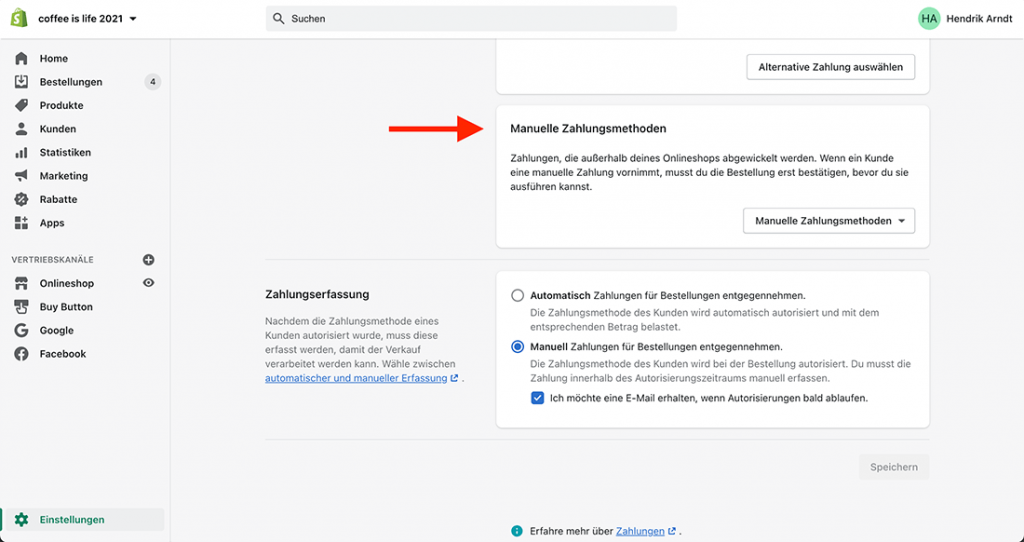
- Gib unter Name beispielsweise “Vorkasse” ein.
- Gib dann bei “weitere Details” alle Informationen ein, die neben der Zahlungsmethode in deinem Checkout angezeigt werden sollen. An dieser Stelle ergibt es Sinn, dem Kunden zu erklären wie der weitere Prozess ist. Du könntest beispielsweise Folgendes schreiben: “Nach Abschluss der Bestellung erhältst du unsere Kontodaten und kannst den Betrag per Überweisung begleichen.”
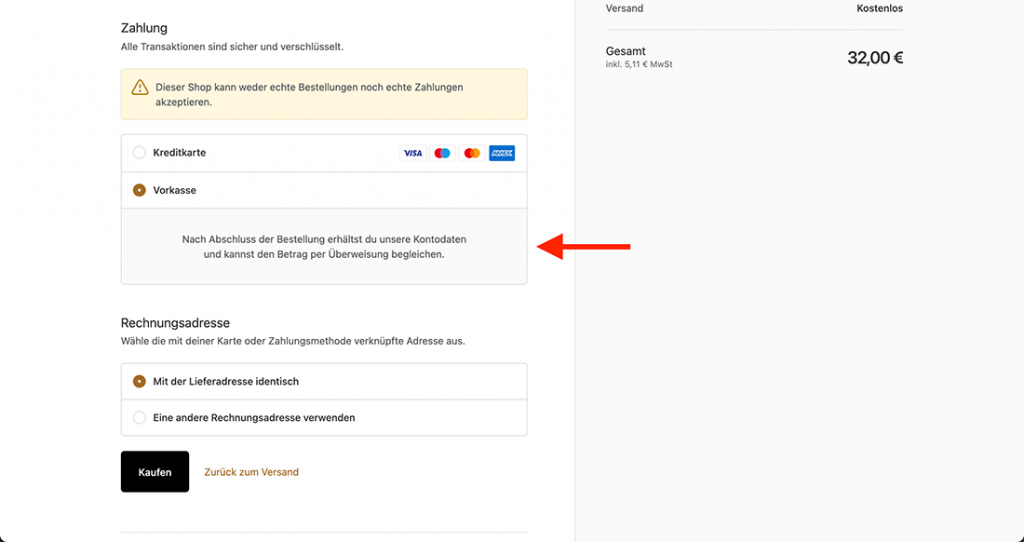
- Gib anschließend in den Zahlungsanweisungen die Anweisungen ein, die dein Kunde durchführen soll, um die Bestellung zu bezahlen. Diese Anweisungen werden auf der Bestellbestätigungsseite angezeigt, wenn der Kunde seine Bestellung abschließt. Überweise den Betrag bitte an: Unternehmensname, IBAN: Deine IBAN BIC: Deine BIC, Bank: Name deiner Bank, Verwendungszweck: z.B. Gib bitte deine Bestellnummer an. Sobald du den Betrag überwiesen hast, versenden wir deinen Einkauf.

- Klicke abschließend auf Aktivieren.
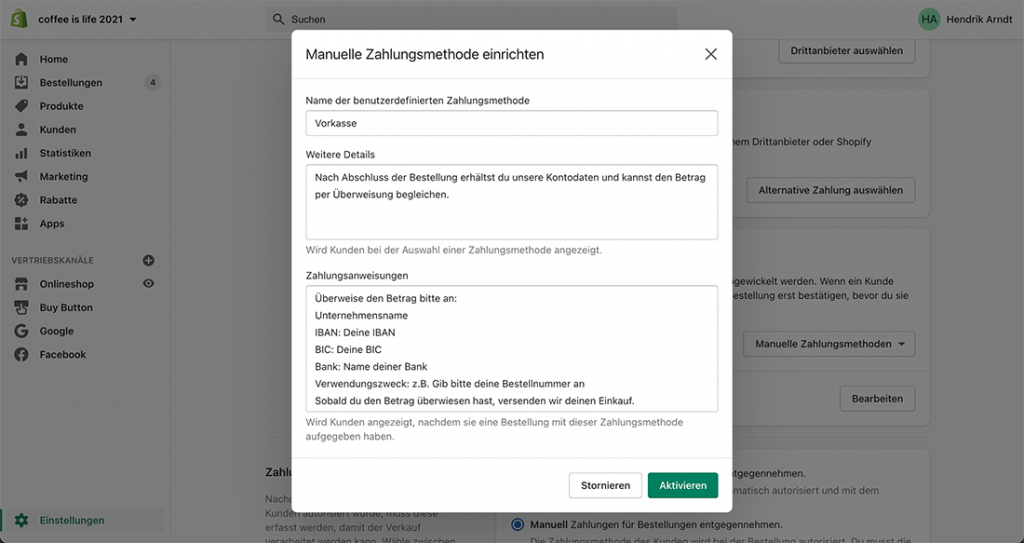
Wichtig zu wissen ist, dass die folgenden Bezeichnungen Shopify vorbehalten sind und nicht verwendet werden können:
- Banküberweisung - Barzahlung - Nachnahme - Benutzerdefiniert - Externe Gutschrift - Externe Belastung - Geschenkgutschein - Geldbrief - Shop-Guthaben
2. Bestellbestätigungs-E-Mail anpassen
In der Standard-Bestätigungs-E-Mail von Shopify, die deine Kund*innen über ihre Bestellung informiert, ist die Zahlungsinformationen nun aber noch nicht enthalten.
Damit die korrekten Zahlungsinformationen auch in der Bestätigungs-E-Mail angezeigt werden, müssen wir den Code nun noch an einer Stelle anpassen:
- Gehe im Shopify-Adminbereich zu den Einstellungen und dann auf Benachrichtigungen.
- Öffne die Bestellbestätigungs-E-Mail.
- Suche nach “Zahlung” und scrolle dann runter bis du {{ transaction.amount | money }} findest. Direkt unter dem <strong> Tag fügst du dann den folgenden Code-Schnipsel ein.
{% if transaction.gateway_display_name == "Vorkasse" %}<br><br /><br><p><br>Bitte überweise den offenen Betrag an:<br></p><br><p><br><strong>Unternehmensname</strong><br /><br>IBAN: Deine IBAN<br /><br>BIC: Deine BIC <br /><br>Bank: Name deiner Bank<br /><br>Verwendungszweck: Gib bitte deine Bestellnummer an<br></p><br><p>Nach Geldeingang versenden wir umgehend deine Bestellung<p><br>{% endif %}<br>
Falls du die Zahlungsmethode anders benannt hast, dann musst du in der ersten Zeile “Vorkasse” durch den von dir gewählten Namen ersetzen. Denke zudem daran deine IBAN, BIC und den Namen deiner Bank einzutragen.
- Stelle nochmal sicher, dass du den Code an der korrekten Stelle eingefügt hast und klicke dann oben auf speichern!
- Am besten führst du einen Testkauf per Vorkasse durch, um sicherzustellen, dass alles nach deinen Vorstellungen abläuft.
Wenn alles korrekt eingebunden ist, werden die Zahlungsinformationen, wie im Screenshot zu sehen, angezeigt.

3. Zahlungen abgleichen und Bestellungen auf “bezahlt” setzen
Bedenke, dass du dein Bankkonto wie bereits erwähnt von nun an immer im Blick haben musst, um zu checken, ob eine Bestellung bezahlt worden ist. Wenn das der Fall ist, gehst du im Shopify Admin-Bereich zu deinen Bestellungen und setzt sie manuell auf “bezahlt”. Das ist natürlich deutlich aufwendiger als bei anderen Zahlungsmethoden, könnte sich aber lohnen, wenn viele Kund*innen die neue Zahlungsoption nutzen.
Das war’s! Du hast Vorkasse nun erfolgreich in deinem Shopify-Shop eingebunden und deinen Kund*innen eine weitere Zahlungsmethode zur Verfügung gestellt.
Du willst mehr zu den Zahlungsmethoden bei Shopify erfahren? Dann schau dir unbedingt unseren Artikel zum Thema Shopify Payments & Co an.





